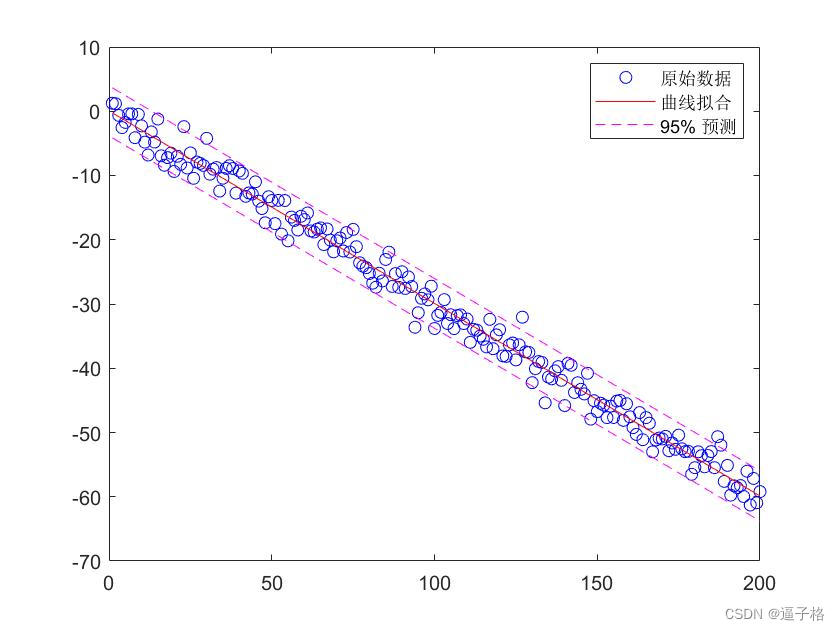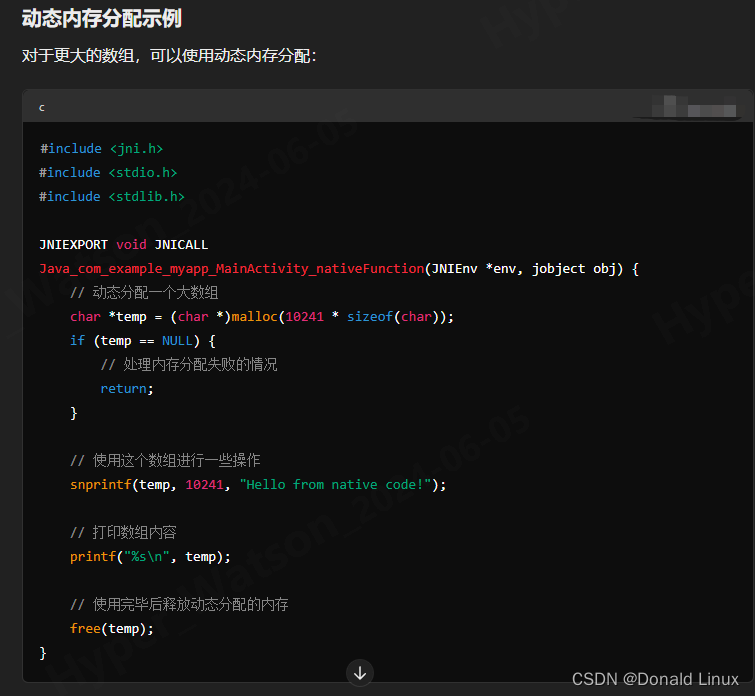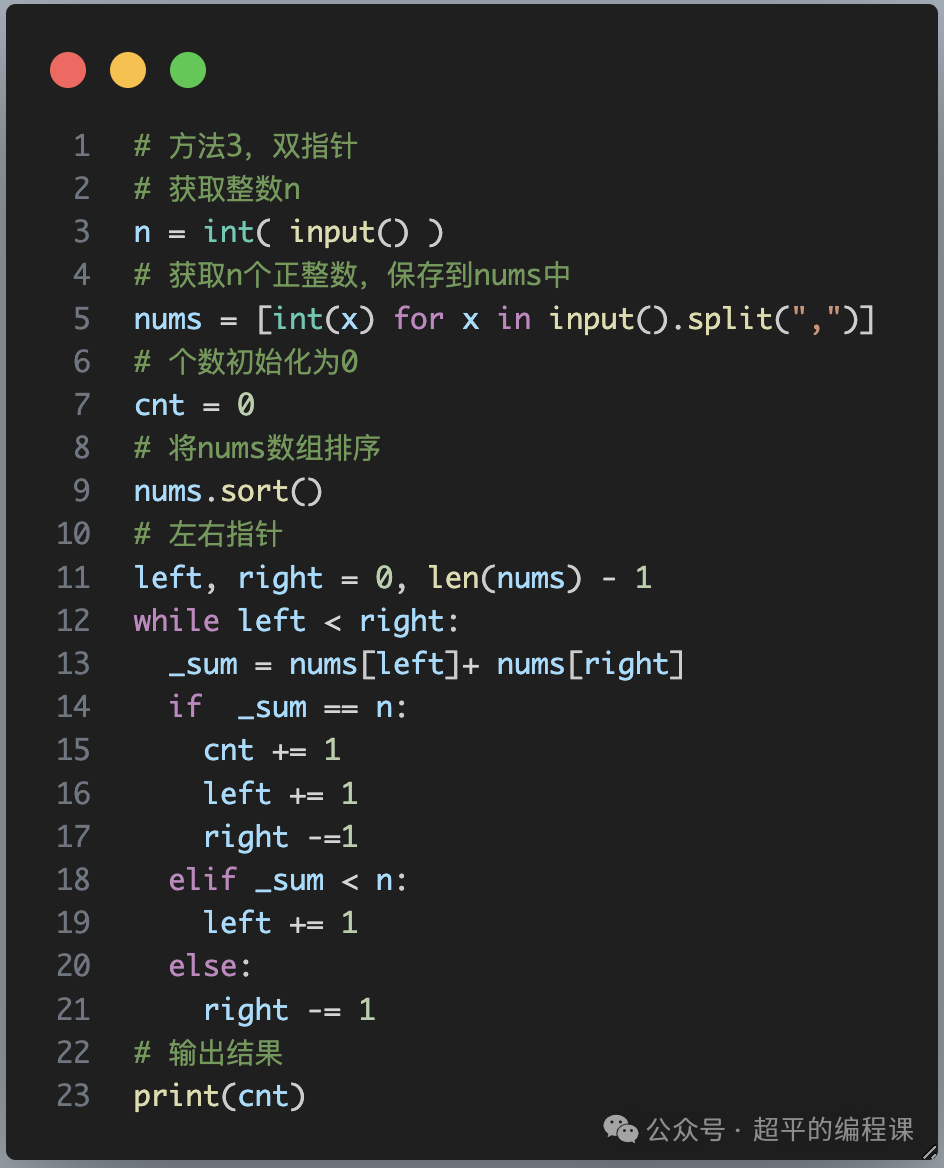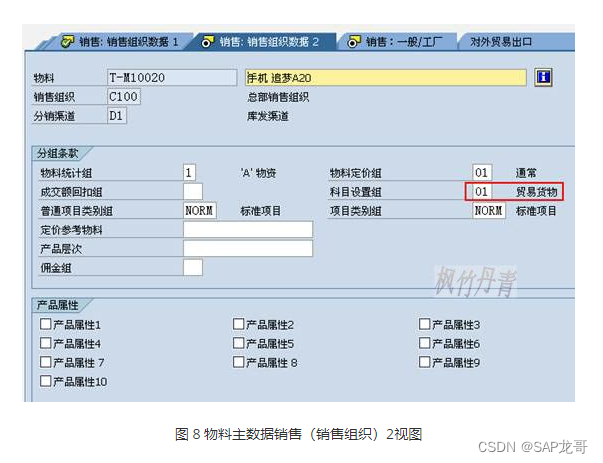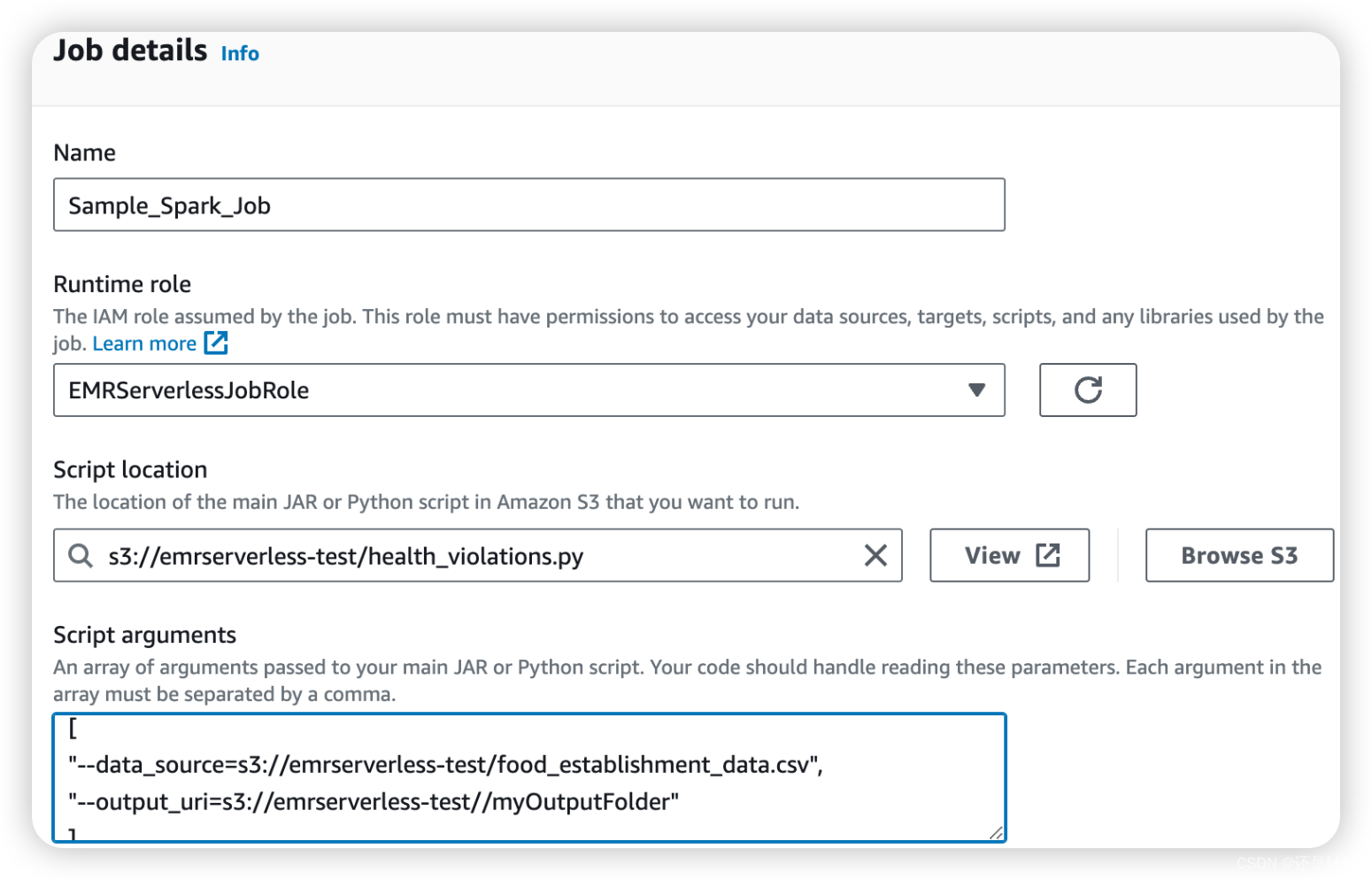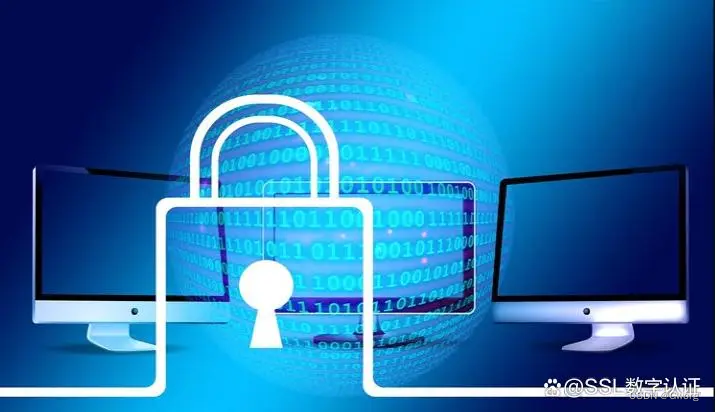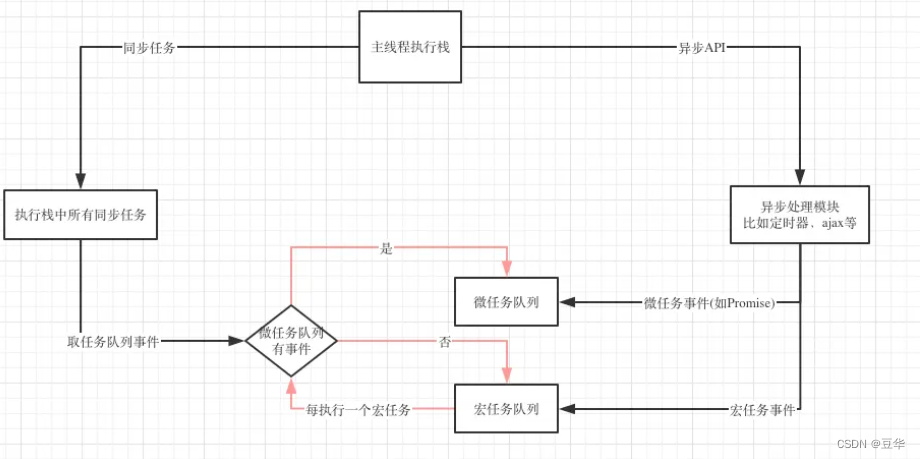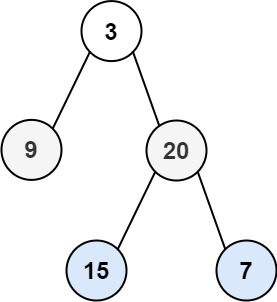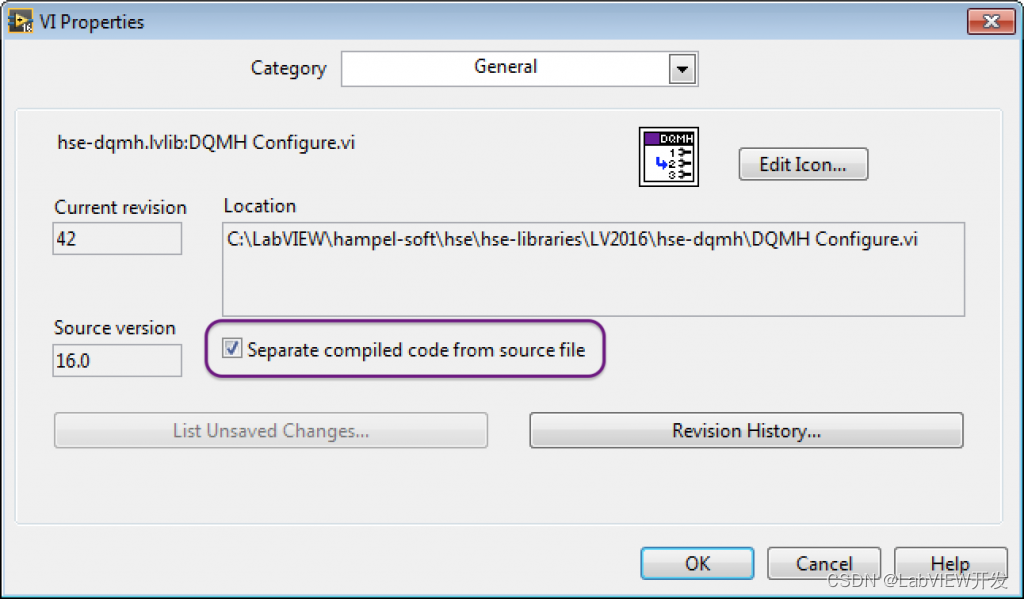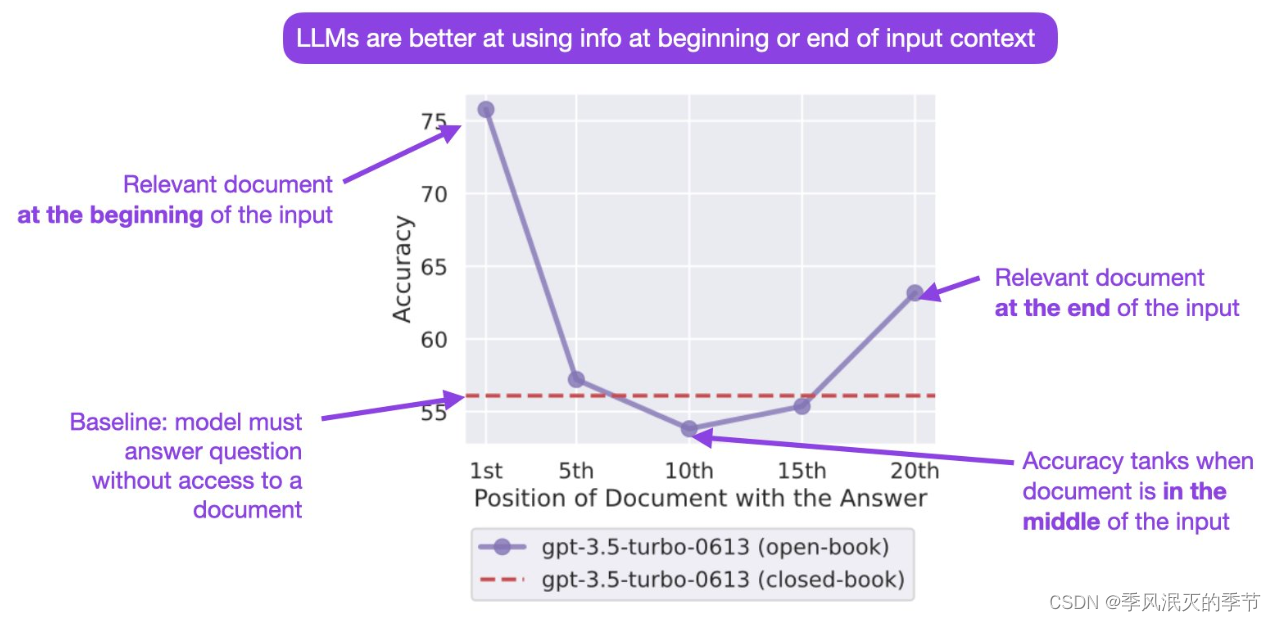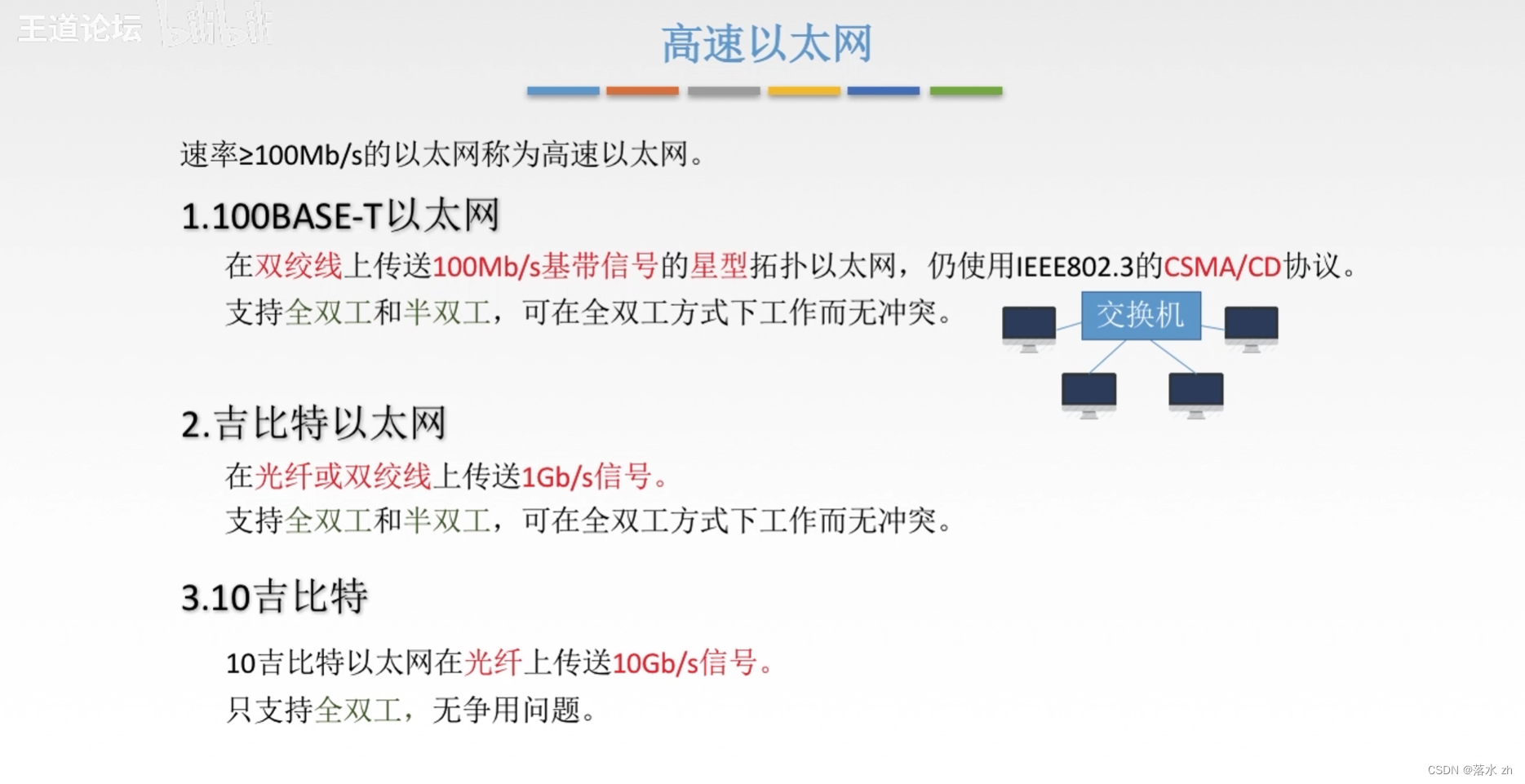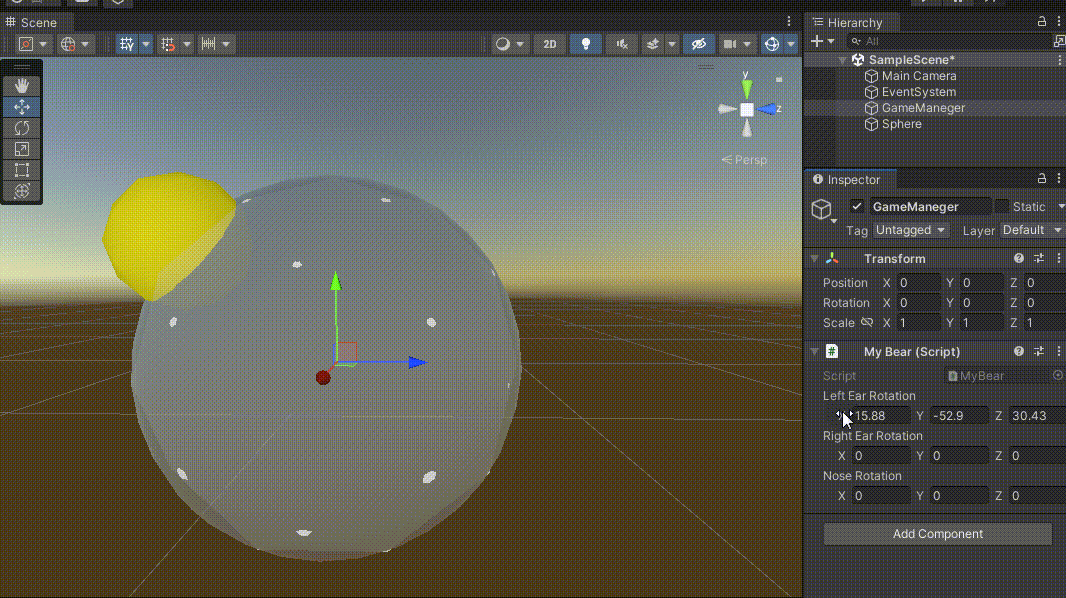在数字化时代,电脑已成为我们工作、学习和生活中不可或缺的设备。然而,在使用宝德电脑或其他任何品牌的电脑时,我们都有可能遭遇文件误删的尴尬情况。一旦重要文件丢失,不仅会影响我们的工作效率,还可能造成无法挽回的损失。那么,宝德电脑文件删除了怎么恢复?本文将为您提供一份详细的恢复指南,希望能帮助您轻松应对数据危机。

图片来源于网络,如有侵权请告知
一、从回收站恢复
宝德电脑文件删除了怎么恢复?如果文件被删除后直接进入了回收站,可以通过以下步骤恢复:
- 打开桌面上的“回收站”图标。
- 在回收站中查找被删除的文件。
- 选中需要恢复的文件,右键点击并选择“还原”选项。
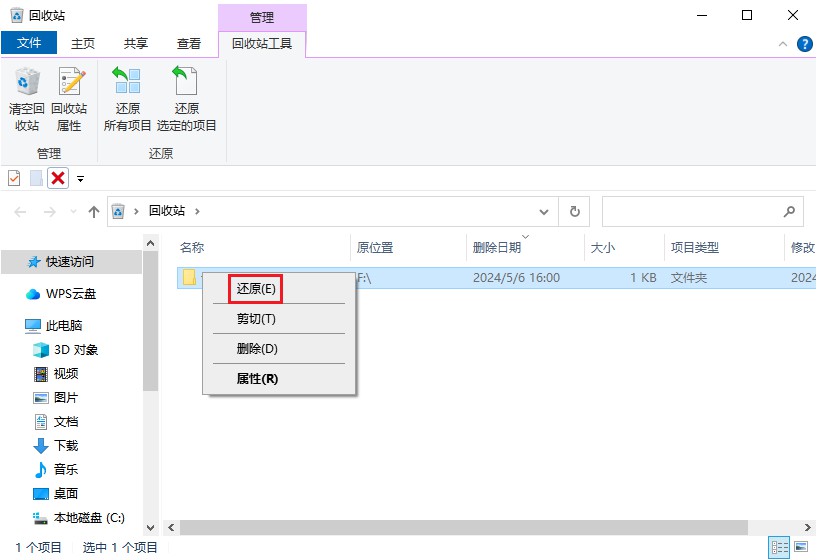
注意事项:
如果回收站中的文件已被清空,则无法从回收站恢复。
二、使用文件历史记录恢复
电脑文件删除后回收站没有怎么办?如果文件历史记录功能已启用,可以通过以下步骤恢复文件:
- 以Win10系统为例,打开“控制面板”,点击“系统和安全”。
- 选择“文件历史记录”,在左侧列表中,点击“还原个人文件”。
- 找到并选择要恢复的文件,点击“还原”。
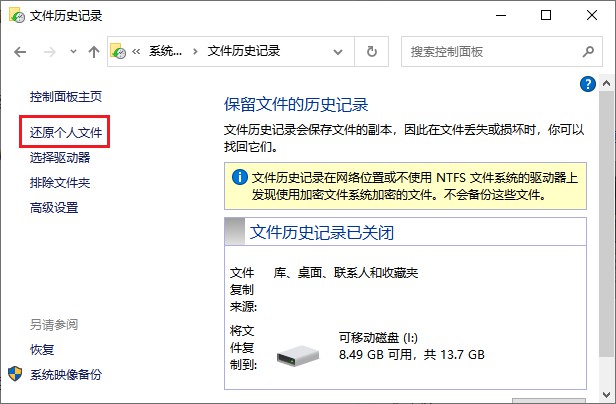
注意事项:
文件历史记录需要预先设置并启用,以便在文件丢失或损坏时能够恢复。
确保备份位置有足够的存储空间,并定期检查备份状态。
三、使用系统还原功能
如果文件是在系统还原点之前被删除的,还可以通过系统还原功能恢复文件:
- 以Win10系统为例,打开“控制面板”,选择“系统和安全”。
- 点击“系统”,选择“系统保护”。
- 点击“系统还原”,选择一个合适的还原点进行还原。

注意事项:
系统还原会将计算机恢复到选定的还原点状态,期间安装的软件和进行的系统更改都将被撤销。
在进行系统还原之前,请确保已保存所有重要数据,并关闭所有正在运行的程序。
四、使用专业数据恢复软件
如果您的文件至关重要,且在没有备份的情况下,建议您优先考虑采用专业的数据恢复软件来尝试恢复。其中,云骑士数据恢复软件就是一个不错的选择,它支持免费扫描和预览功能,能在恢复前有效预判可恢复性。
- 从官方渠道下载软件,并确保安装在未丢失数据所在磁盘上,该软件兼容XP/Win7/Win8/Win10/win11系统,可放心使用。

- 运行软件,按照提示选择合适的恢复模式,如场景模式中的“误删除文件”,选择误删除文件分区进行扫描。
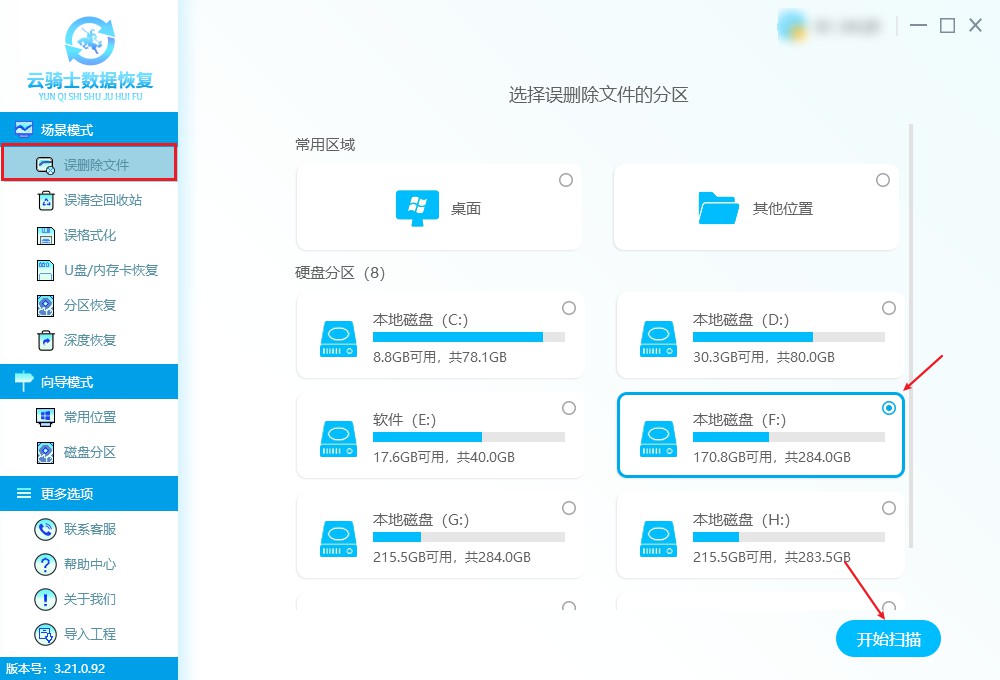
- 等待扫描结束后,在扫描结果中根据列表模式和预览模式快速找到被删除的文件,确认无误后选择并点击“立即恢复”。

- 在选路径窗口,点击“浏览”选存储位置。若所选位置不合适,软件会提示您重选路径,选择正确后点击“确定”等待导出完成即可。
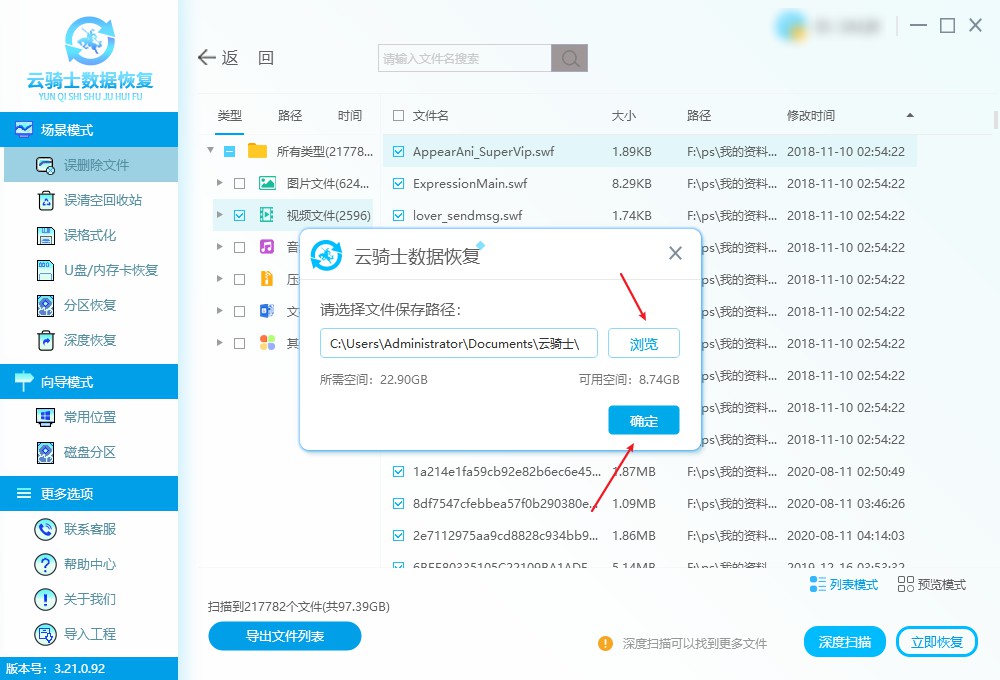
注意事项:
使用数据恢复软件时,请确保从可信的来源下载,并遵循软件的许可协议。
在恢复数据之前,请避免在丢失文件的磁盘上进行写操作,以免覆盖丢失数据。
五、寻求线下帮助
如果您无法自行找回文件,您可以考虑寻求线下专业的数据恢复服务机构的帮助。
- 您可以在互联网上搜索“数据恢复服务机构”或“数据恢复公司”,找到一些信誉良好的公司。
- 查看这些公司的客户评价、服务内容和价格,选择适合您需求的一家。
- 通过电话或电子邮件联系选定的数据恢复服务机构,详细描述您的问题和需求。
- 按照机构的指导,将需要恢复数据的设备送至指定地点。
- 等待服务机构完成数据恢复工作,在数据恢复成功后,从服务机构取回您的数据。

图片来源于网络,如有侵权请告知
注意事项:
在选择数据恢复服务提供商时,请确保他们具有良好的声誉和专业的资质。
在将数据交给专业人员之前,请确保您已备份所有重要数据,以防在恢复过程中造成进一步的数据损失。
结尾:
数据恢复并非易事,但只要掌握正确的方法和技巧,就能在很大程度上提高恢复成功率。本文介绍的五种方法各有特点,您可以根据实际情况选择合适的方法进行尝试。同时,为了避免文件误删的情况再次发生,建议您定期备份重要文件,并谨慎操作电脑。希望本文能为您在数据恢复的道路上提供有益的帮助和指导。
往期推荐:
飞利浦桌面隐藏文件夹怎么恢复?一文教你搞定
U盘杀毒是否会导致文件丢失?误删文件如何恢复?
U盘感染病毒,不必急于扔掉!教你如何有效清除U盘中的病毒